Funktioner i Configuration Manager technical preview version 2106
Gäller för: Configuration Manager (gren för teknisk förhandsversion)
Den här artikeln beskriver de funktioner som är tillgängliga i den tekniska förhandsversionen för Configuration Manager, version 2106. Installera den här versionen för att uppdatera och lägga till nya funktioner på webbplatsen för teknisk förhandsversion. När du installerar en ny webbplats för teknisk förhandsversion är den här versionen också tillgänglig som en baslinjeversion.
Läs artikeln teknisk förhandsversion innan du installerar den här uppdateringen. Den här artikeln bekantar dig med de allmänna kraven och begränsningarna för att använda en teknisk förhandsversion, hur du uppdaterar mellan versioner och hur du ger feedback.
I följande avsnitt beskrivs de nya funktionerna som du kan prova i den här versionen:
Rollbaserad åtkomstkontroll i Intune för klientkoppling
Du kan använda rollbaserad åtkomstkontroll i Intune (RBAC) när du visar sidan Klientinformation för klientanslutna enheter i administrationscentret för Microsoft Intune. När du använder Intune som RBAC-utfärdare behöver en användare med rollen Supportansvarig inte någon tilldelad säkerhetsroll eller ytterligare behörigheter från Configuration Manager. För närvarande kan rollen Supportansvarig endast visa sidan Klientinformation utan ytterligare Configuration Manager-behörigheter.
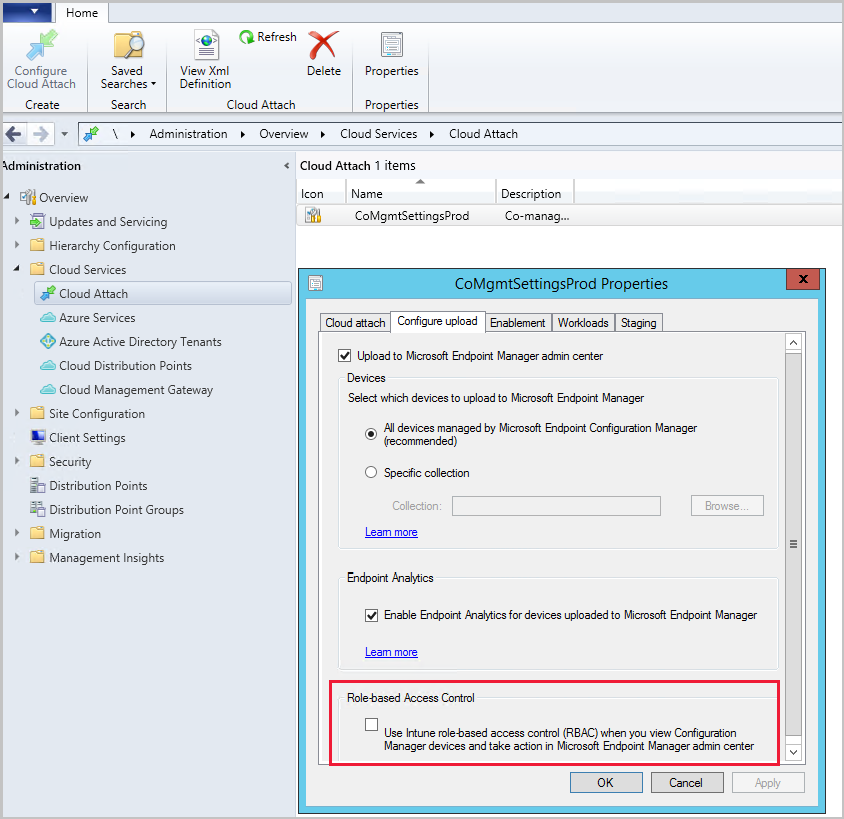
Använd anvisningarna nedan om du vill använda rollbaserad åtkomstkontroll i Intune för klientkoppling:
Från Configuration Manager-konsolen går du till Administration>Cloud Services>Cloud Attach.
Om du redan har aktiverat klientkoppling öppnar du egenskaperna för CoMgmtSettingsProd. Om du inte har aktiverat klientanslutning väljer du Konfigurera molnanslutning för att öppna guiden Konfiguration av molnanslutning.
På fliken Konfigurera uppladdning (eller sidan i guiden) aktiverar du följande alternativ under rubriken Rollbaserad åtkomstkontroll :
Använd rollbaserad åtkomstkontroll i Intune (RBAC) när du visar Configuration Manager-enheter och vidtar åtgärder i administrationscentret för Microsoft Intune
Välj OK för att spara ändringen av egenskaperna CoMgmtSettingsProd eller fortsätt med guiden för att slutföra aktiveringen av klientanslutningen.
Öppna förhandsversionen av administrationscentret för att kontrollera att supportoperatören kan se klientinformation:
- I Configuration Manager-konsolen går du till arbetsytan Tillgångar och efterlevnad och väljer noden Enheter .
- Högerklicka på en enhet som har laddats upp till Microsoft Intune.
- Öppna förhandsgranskningen i webbläsaren genom att välja Starta>förhandsversionen av administrationscentret på högerklicksmenyn.
- Den här lanseringen är en förhandsversion. Den slutliga platsen finns i administrationscentret för Microsoft Intune.
- Logga in på administrationscentret för Microsoft Intune som en användare som har rollen Supportansvarig.
- Visa sidan Klientinformation .
Kända problem
För den här tekniska förhandsversionen sker alltid en RBAC-kontroll i Intune för supportoperatören för alla åtgärder för klientkoppling, inte bara för klientinformation. Om intune RBAC-alternativet inte är aktiverat och supportoperatören inte har behörighet från Configuration Manager avvisas den inkommande begäran från Intune-konsolen.
En supportansvarig utan behörigheter i Configuration Manager ser bara sidan Klientinformation . När supportoperatören har behörigheter i Configuration Manager kan de komma åt andra åtgärder för klientkoppling, till exempel CMPivot och Tidslinje.
Konvertera en CMG till vm-skalningsuppsättning
Från och med den aktuella grenversionen 2010 kan du distribuera molnhanteringsgatewayen (CMG) med en VM-skalningsuppsättning i Azure. Det här stödet var främst för att avblockera kunder med en CSP-prenumeration (Cloud Solution Provider).
I den här versionen kan alla kunder med en CMG som använder den klassiska molntjänstdistributionen konvertera till en VM-skalningsuppsättning.
Tips
Den här processen återanvänder det underliggande lagringskontot.
När du konverterar en CMG kan du inte ändra alla inställningar:
| Inställning | Föränderlig |
|---|---|
| Azure-miljö | 
|
| Prenumeration | 
|
| Microsoft Entra-app | 
|
| Region | 
|
| Resursgrupp | 
|
| Anteckning om VM-storlek | 
|
| VM-instanser | 
|
| Verifiera CRL | 
|
| Kräv TLS | 
|
| Hantera innehåll | 
|
Om du vill göra ändringar som konverteringsprocessen inte stöder måste du distribuera om tjänsten.
Obs!
Från och med technical preview branch version 2105 kan du välja VM-storlek för en CMG. I den här versionen är alternativet Stor nu A4_V2 VM-storlek. Den här ändringen baseras på prestandatestning och vm-kostnadsöverväganden.
Prova!
Försök att slutföra uppgifterna. Skicka sedan feedback med dina tankar om funktionen.
I Configuration Manager-konsolen går du till arbetsytan Administration , expanderar Cloud Services och väljer noden Cloud Management Gateway .
Välj en CMG-instans vars status är Klar. I menyfliksområdet väljer du Konvertera. Den här åtgärden öppnar guiden Konvertera CMG.
På sidan Allmänt väljer du Nästa. Du kan inte ändra någon av de här inställningarna.
På sidan Inställningar noterar du det nya distributionsnamnet med suffixet för VM-skalningsuppsättningen.
Gör andra konfigurationsändringar efter behov. Välj sedan Nästa och slutför guiden.
Övervaka konverteringsprocessen på samma sätt som en ny distribution. Du kan till exempel visa tillståndet i konsolen och granska cloudmgr.log. Mer information finns i Övervaka CMG.
Uppdatera eller skapa en DNS CNAME
Eftersom distributionsnamnet har ändrats måste du uppdatera eller skapa en DNS-kanonisk namnpost (CNAME). Det här aliaset mappar tjänstnamnet till distributionsnamnet. Mer information finns i Skapa ett DNS CNAME-alias.
Ett exempel:
- CMG:ens tjänstnamn är antingen
GraniteFalls.contoso.comellerGraniteFalls.cloudapp.net, vilket vanligtvis beror på certifikattypen. - För distributionsnamnet,
- Klassisk:
GraniteFalls.cloudapp.net - Vm-skalningsuppsättning:
GraniteFalls.EastUS.CloudApp.Azure.Com
- Klassisk:
Implicit avinstallation av program
Många kunder har många samlingar eftersom de för varje program behöver minst två samlingar: en för installation och en annan för avinstallation. Den här metoden lägger till mer omkostnader för att hantera fler samlingar och kan minska webbplatsprestanda för samlingsutvärdering.
Från och med den här versionen kan du aktivera en programdistribution för att stödja implicit avinstallation. Om en enhet finns i en samling installeras programmet. När du sedan tar bort enheten från samlingen avinstalleras programmet.
Prova!
Försök att slutföra uppgifterna. Skicka sedan feedback med dina tankar om funktionen.
Lägg till en enhet i en samling. Den här åtgärden innebär vanligtvis att du skapar en regel för direkt medlemskap för enheten.
Distribuera ett program till den enhetssamlingen.
På sidan Distributionsinställningar i guiden Distribuera programvara konfigurerar du följande alternativ:
Åtgärd: Installera
Syfte: Obligatoriskt
Aktivera Avinstallera det här programmet om målobjektet faller ur samlingen
Slutför guiden Distribuera programvara.
Ladda ned datorprincip på enheten. Eftersom det är en obligatorisk distribution installerar klienten appen. Du kan använda Software Center för att visa installationsstatusen. Mer information finns i användarhandboken för Software Center.
Ta bort enheten från samlingen. Den här åtgärden innebär vanligtvis att ta bort regeln för direkt medlemskap för enheten från samlingsegenskaperna.
När du tar bort enheten från samlingen sker följande process:
En bakgrundsarbetsprocess körs på platsservern var 10:e minut. Den här uppgiften håller reda på appar som du har aktiverat det här alternativet för. Den identifierar sedan enheter som du har tagit bort från målsamlingen. Du kan felsöka den här processen genom att visa SMS_ImplicitUninstall.log-filen på platsservern.
Klienten måste ladda ned datorprincipen. Klientinställningen för klientprincipens avsökningsintervall är som standard 60 minuter. För att påskynda det här steget laddar du ned datorprincipen manuellt.
15 minuter efter att klienten har fått den uppdaterade principen avinstalleras appen.
Beroende på tidpunkten för dessa steg är den längsta tidsperioden för klienten att avinstallera appen 85 minuter. Om det första steget sker omedelbart och du manuellt laddar ned datorprincipen på enheten är den övergripande processen 15 minuter.
Microsoft .NET-krav
Configuration Manager kräver nu Microsoft .NET Framework version 4.6.2 för platsservrar, specifika platssystem, klienter och konsolen. Innan du kör installationsprogrammet för att installera eller uppdatera platsen måste du först uppdatera .NET och starta om systemet. Om möjligt i din miljö installerar du den senaste versionen av .NET version 4.8.
Obs!
.NET Framework version 4.6.2 är förinstallerad med Windows Server 2016 och Windows 10 version 1607. Senare versioner av Windows förinstalleras med en senare version av .NET Framework.
.NET Framework version 4.8 stöds inte i vissa OS-versioner, till exempel Windows 10 2015 LTSB.
Mer information finns i Systemkrav för .NET Framework.
Platsserver
Om platsservern inte har några indelade roller som kräver .NET krävs fortfarande .NET, men installationen installeras inte automatiskt. Kontrollera att själva platsservern har minst .NET version 4.6.2, men installera .NET 4.8 om möjligt.
Platssystem
Om platssystem har en tidigare version än 4.6.2 visas en varning om kravkontroll under Konfigurationshanteraren. Den här kontrollen är en varning i stället för ett fel eftersom installationsprogrammet installerar version 4.6.2. När .NET uppdateras kräver det vanligtvis att Windows startas om. Platssystem skickar statusmeddelande 4979 när en omstart krävs. Configuration Manager undertrycker omstarten. systemet startas inte om automatiskt.
Beteendet skiljer sig åt för olika typer av platsroller som kräver .NET:
Följande platssystemroller stöder uppgradering på plats av .NET. När du har uppgraderat .NET skickas statusmeddelande 4979 om en omstart krävs. Rollen fortsätter att köras med den tidigare .NET-versionen. När Windows har startats om börjar rollen använda den nya .NET-versionen.
- Synkroniseringsplats för tillgångsinformation
- Hanteringsplats
- Tjänstanslutningspunkt
- Informationslagertjänstpunkt
Följande platssystemroller avinstallerar och installerar om när .NET uppgraderas. Under webbplatsuppdateringen tar platskomponenthanteraren bort rollen och uppdaterar sedan .NET. Om en omstart krävs skickar den statusmeddelande 4979. Efter omstarten installerar platskomponenthanteraren om rollen med den nya .NET-versionen. Rollen kan vara otillgänglig medan den väntar på att du ska starta om servern.
- SMS-provider för administrationstjänsten
- Certifikatregistreringsplats
- Registreringsplats
- Registreringsproxyplats
- Reporting Services-plats
- Programuppdateringsplats
Obs!
För närvarande behöver du fortfarande aktivera Windows-funktionen för .NET Framework 3.5 på platssystem som kräver det.
Om platssystemen har minst version 4.6.2 men tidigare än version 4.8 visas även en varning om kravkontroll. Vi rekommenderar att du installerar den senaste versionen av .NET version 4.8 för att få de senaste prestanda- och säkerhetsförbättringarna. Konfigurationshanteraren installerar inte .NET version 4.8 automatiskt. En senare version av Configuration Manager kräver .NET version 4.8.
Det finns också en ny hanteringsinformation som rekommenderar platssystem som ännu inte har .NET version 4.8 eller senare.
Klienter i Konfigurationshanteraren
När du installerar eller uppdaterar Configuration Manager-klienten, om enheten inte har minst .NET version 4.6.2, installerar CCMSetup den. CCMSetup undertrycker en omstart om det behövs och användaren ser ett Windows-meddelande om att starta om. .NET version 4.8 rekommenderas även för klienter.
Configuration Manager-konsolen
Configuration Manager-konsolen kräver också .NET version 4.6.2, men version 4.8 rekommenderas. Om du installerar konsolen på andra enheter måste du uppdatera .NET. Om enheten inte är kompatibel installerar inte konsolkonfigurationen den här förutsättningen.
Obs!
Den ConfigurationManager PowerShell-modul som installeras med -konsolen kräver .NET version 4.7.2 eller senare.
Granskningsläge för potentiellt oönskade program
Ett granskningsalternativ för potentiellt oönskade program (PUA) lades till i principinställningarna för program mot skadlig kod . Använd PUA-skydd i granskningsläge för att identifiera potentiellt oönskade program utan att blockera dem. PUA-skydd i granskningsläge är användbart om företaget utför en intern efterlevnadskontroll av programvarusäkerhet och du vill undvika falska positiva fel.
Så här använder du alternativet Granska för potentiellt oönskade program:
- Gå till Principer för skydd motskadlig kod förslutpunktsskydd> för tillgångar och efterlevnad>.
- Välj den uppsättning principer för program mot skadlig kod som du vill ändra eller skapa en ny anpassad princip för program mot skadlig kod.
- Välj sidan Inställningar för realtidsskydd .
- Ange inställningen Konfigurera identifiering för potentiellt oönskade program till Granskning.
Externa meddelanden
I en komplex IT-miljö kan du ha ett automatiseringssystem som Azure Logic Apps. Kunder använder dessa system för att definiera och kontrollera automatiserade arbetsflöden för att integrera flera system. Du kan integrera Configuration Manager i ett separat automatiseringssystem via produktens SDK-API:er. Men den här processen kan vara komplex och utmanande för IT-proffs utan bakgrund inom programvaruutveckling.
Från och med den här versionen kan du aktivera webbplatsen för att skicka meddelanden till ett externt system eller program. Den här funktionen förenklar processen med hjälp av en webbtjänstbaserad metod. Du konfigurerar prenumerationer för att skicka dessa meddelanden. Dessa meddelanden svarar på specifika, definierade händelser när de inträffar. Till exempel regler för statusmeddelandefilter.
Obs!
Det externa systemet eller programmet definierar och tillhandahåller de metoder som den här funktionen anropar.
När du konfigurerar den här funktionen öppnar webbplatsen en kommunikationskanal med det externa systemet. Det systemet kan sedan starta ett komplext arbetsflöde eller en åtgärd som inte finns i Configuration Manager.
Dessa meddelanden använder följande standardiserade schema:
{
"properties": {
"EventID": {
"type": "integer"
},
"EventName": {
"type": "string"
},
"EventPayload": {
"type": "string"
},
"MessageID": {
"type": "string"
},
"ServerName": {
"type": "string"
},
"SiteCode": {
"type": "string"
},
"Source": {
"type": "string"
}
},
"type": "object"
}
Krav för externa meddelanden
Webbplatsens tjänstanslutningspunkt måste vara i onlineläge. Mer information finns i Om tjänstanslutningspunkten.
För närvarande stöder den här funktionen endast Azure Logic Apps som det externa systemet. En aktiv Azure-prenumeration med behörighet att skapa en logikapp krävs.
Säkerhetsrollen Fullständig administratör med alla säkerhetsomfattningar i Configuration Manager.
I den här versionen måste du använda PowerShell-skriptet SetupExternalServiceNotifications.ps1för att skapa objekten i Configuration Manager. Använd följande skriptexempel för att hämta PowerShell-skriptet som ska användas för den här funktionen:
$FileName = ".\SetupExternalServiceNotifications.ps1" Invoke-WebRequest https://aka.ms/cmextnotificationscript -OutFile $FileName (Get-Content $FileName -Raw).Replace("`n","`r`n") | Set-Content $FileName -Force (Get-Content $FileName -Raw).TrimEnd("`r`n") | Set-Content $FileName -Force
Prova!
Försök att slutföra uppgifterna. Skicka sedan feedback med dina tankar om funktionen.
Skapa en Azure-logikapp och ett arbetsflöde
Skapa en app i Azure Logic Apps för att ta emot meddelandet från Configuration Manager.
Logga in på Azure-portalen.
I sökrutan i Azure anger du
logic appsoch väljer Logic Apps.Välj Lägg till och välj Förbrukning. Den här åtgärden skapar en ny logikapp.
På fliken Grundläggande anger du projektinformationen efter behov för din miljö: prenumerationsnamn, resursgrupp, logikappnamn och region.
Välj Granska + skapa. På verifieringssidan bekräftar du informationen som du angav och väljer Skapa.
Under Nästa steg väljer du Gå till resurs.
Under avsnittet för att börja med en vanlig utlösare väljer du När en HTTP-begäran tas emot.
Längst ned i utlösarredigeraren väljer du Använd exempelnyttolast för att generera schema.
Klistra in följande exempelschema:
{ "EventID":0, "EventName":"", "SiteCode":"", "ServerName":"", "MessageID":0, "Source":"", "EventPayload":"" }Välj Klar och sedan Spara.
Kopiera den genererade URL:en för logikappen. Du kommer att använda den här URL:en senare.
Om du vill lägga till ett nytt steg i designern väljer du + Nytt steg. Välj en lämplig åtgärd när den får ett meddelande från Configuration Manager. Till exempel:
- Om du vill skicka ett e-postmeddelande använder du Anslutningsappen för Office 365 Outlook.
- Om du vill publicera ett meddelande till Teams använder du Microsoft Teams-anslutningsappen.
Logga in om det behövs och fyll i nödvändig information för åtgärden. Mer information finns i snabbstarten Skapa logikappar i Azure Logic Apps-dokumentationen.
Prenumerera på händelser och skapa en exempelhändelse i Configuration Manager
Det finns två typer av händelser som stöds för närvarande:
- Webbplatsen genererar ett statusmeddelande som matchar villkor som anges i en statusfilterregel.
- En användare begär godkännande för ett program i Software Center.
Statusmeddelande
Kör SetupExternalServiceNotifications.ps1på platsservern. Eftersom du kör den på platsservern anger du
yför att fortsätta.Välj alternativet
2för att skapa en ny statusfilterregel.Ange ett namn för den nya statusfilterregeln.
Välj villkor för meddelandematchning för regeln och ange värden som ska matchas. Ange
0att inget villkor ska användas. I det här exemplet väljer du0för alla kriterier utom Komponent. Välj numret för SMS_REST_PROVIDER komponenten, som varierar per plats.Följande kriterier är tillgängliga:
- Källa: Klient, SMS-provider, platsserver
- Platskod
- System
- Komponent
- Meddelandetyp: Milstolpe, Information, Granskning
- Allvarlighetsgrad: Information, Varning, Fel
- Meddelande-ID
- Egenskap
- Egenskapsvärde
Tips
Mer information om kriterier för statusmeddelanderegler finns i Använda statussystemet.
Kör PowerShell-skriptet igen. Välj alternativet
3för att skapa en ny prenumeration.Ange ett namn och en beskrivning för prenumerationen. Ange sedan logikappens URL som du tidigare kopierade från Azure-portalen.
Välj den nya statusfilterregeln.
Välj
0för att avsluta skriptet.Utlös en händelse för den platskomponent som du valde för statusfilterregeln. Använd till exempel Configuration Manager Service Manager för att starta om komponenten SMS_REST_PROVIDER . Du kan också vänta tills komponenten skickar ett meddelande om vanlig hälsostatus.
Appgodkännande
Obs!
Den här händelsetypen kräver ett program som kräver godkännande och distribueras till en användarsamling. Mer information finns i Distribuera program och Godkänn program.
Kör SetupExternalServiceNotifications.ps1på platsservern. Eftersom du kör den på platsservern anger du
yför att fortsätta.Välj alternativet
3för att skapa en ny prenumeration.Ange ett namn och en beskrivning för prenumerationen. Ange sedan logikappens URL som du tidigare kopierade från Azure-portalen.
Välj lämplig händelse för en programbegäran.
Välj
0för att avsluta skriptet.Skicka en begäran om appgodkännande från Software Center på en hanterad enhet. Mer information finns i Användarhandbok för Software Center.
Övervaka arbetsflödet
Inom fem minuter utlöser händelsen logikappens arbetsflöde. Kontrollera status för arbetsflödet i Azure-portalen. Gå till sidan Körningshistorik för logikappen.
Mer information finns i Övervaka körningsstatus, granska utlösarhistorik och konfigurera aviseringar för Azure Logic Apps.
Felsöka loggar
Använd följande Configuration Manager-loggfiler på platsservern för att felsöka den här processen:
- ExternalNotificationsWorker.log: Kontrollera om kön har bearbetats och meddelanden skickas till det externa systemet.
- statmgr.log: Kontrollera om statusfilterreglerna har bearbetats utan fel
Känt problem med externa meddelanden
Om du skapar en statusfilterregel visas den i webbplatsens lista över statusfilterregler i Configuration Manager-konsolen. Om du gör en ändring på fliken Åtgärder i regelegenskaperna fungerar inte det externa meddelandet.
Skriptanvändning
När du kör SetupExternalServiceNotifications.ps1identifierar den om den körs på en platsserver:
-
Y: Fortsätt på den aktuella servern -
N: Ange FQDN för en platsserver som ska användas
Om skriptet inte identifierar en platsserver uppmanas det att ange ett fullständigt domännamn.
Följande åtgärder är sedan tillgängliga:
-
0: Hoppa över/fortsätt -
1: Lista tillgängliga prenumerationer -
2: Skapa en statusfilterregel för att exponera statusmeddelanden -
3: Skapa en prenumeration. Det här alternativet är bara tillgängligt för webbplatsen på den översta nivån.
Obs!
Det här skriptet stöds endast för webbplatser som kör version 2106 eller senare.
Lista ytterligare kataloger för uppdateringar från tredje part
För att hjälpa dig att hitta anpassade kataloger som du kan importera för programuppdateringar från tredje part finns det nu en dokumentationssida med länkar till katalogleverantörer. Välj Fler kataloger i menyfliksområdet i noden Programuppdateringskataloger från tredje part . Om du högerklickar på noden Programuppdateringskataloger från tredje part visas även menyalternativet Fler kataloger . Om du väljer Fler kataloger öppnas en länk till en dokumentationssida som innehåller en lista över ytterligare leverantörer av programuppdateringskataloger från tredje part.
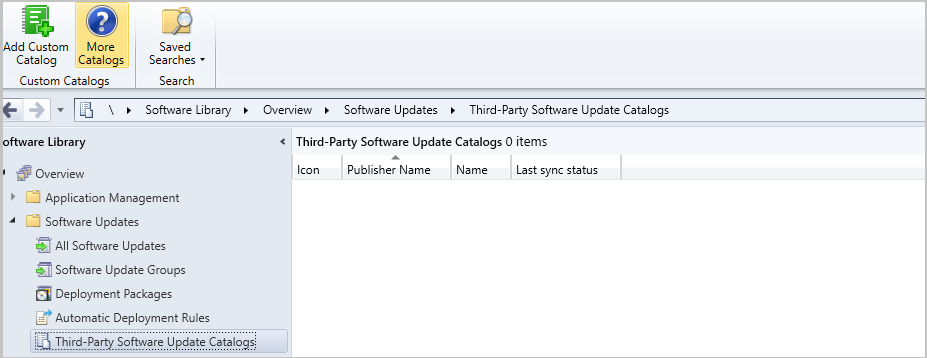
Hanteringsinformationsregel för TLS/SSL-programuppdateringsplatser
Hanteringsinformation har en ny regel för att identifiera om programuppdateringsplatserna är konfigurerade att använda TLS/SSL. Om du vill granska regeln Konfigurera programuppdateringsplatser för användning av TLS/SSL går du tillAdministrationshantering>> InsikterAlla insikter>Programuppdateringar.
Noden Samhantering har bytt namn till Molnanslutning
För att bättre återspegla de andra molntjänster som Configuration Manager erbjuder har noden Samhantering bytt namn till noden Molnanslutning . Andra ändringar som du kanske ser är menyfliksknappen som byter namn från Konfigurera samhantering till Konfigurera molnanslutning och konfigurationsguiden för samhantering har bytt namn till guiden Molnanslutningskonfiguration.
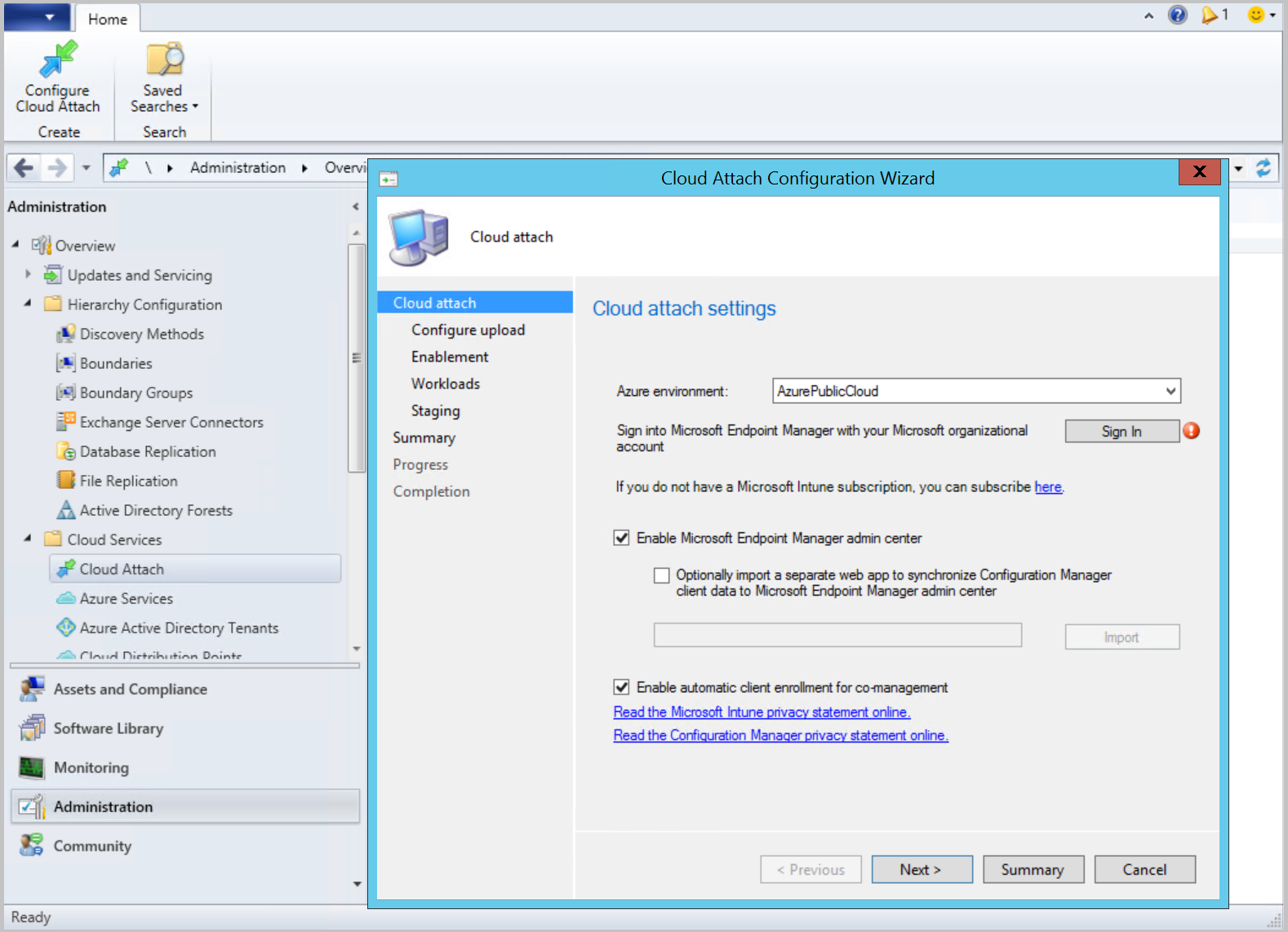
Förbättringar för att hantera regler för automatisk distribution
Följande objekt har lagts till för att hjälpa dig att bättre hantera reglerna för automatisk distribution:
Parametern Product har uppdaterats för New-CMSoftwareUpdateAutoDeploymentRule cmdlet
Parametern -Product för New-CMSoftwareUpdateAutoDeploymentRule uppdaterades. När det finns flera produkter med samma namn -Product väljer du nu alla.
Skript för att tillämpa distributionspaketinställningar för automatisk distributionsregel
Om du skapar en adr med alternativet Inget distributionspaket kan du inte gå tillbaka och lägga till en senare. För att hjälpa dig att lösa det här problemet har vi laddat upp följande skript till Community Hub:
Tips
Mer information finns i Direktlänkar till Community Hub-objekt.
<# Apply-ADRDeploymentPackageSettings #>
#=============================================
# START SCRIPT
#=============================================
param
(
[parameter(Mandatory = $true)]
[ValidateNotNullOrEmpty()]
[string]$sourceADRName,
[parameter(Mandatory = $true)]
[ValidateNotNullOrEmpty()]
[string]$targetADRName
)
Try {
# Source ADR that already has the needed deployment package. You may need to create one if it doesn’t exist.
$sourceADR = Get-CMSoftwareUpdateAutoDeploymentRule -Name $sourceADRName
# Target ADR that will be updated to use the source ADR’s deployment package. Typically, this is the ADR that used the “No deployment package” option.
$targetADR = Get-CMSoftwareUpdateAutoDeploymentRule -Name $targetADRName
# Apply the deployment package settings
$targetADR.ContentTemplate = $sourceADR.ContentTemplate
# Update the wmi object
$targetADR.Put()
}
Catch{
$exceptionDetails = "Exception: " + $_.Exception.Message + "HResult: " + $_.Exception.HResult
Write-Error "Failed to apply ADR deployment package settings: $exceptionDetails"
}
#=============================================
Ny kravkontroll för SQL Server 2012
När du installerar eller uppdaterar platsen varnar den nu för förekomsten av SQL Server 2012. Supportlivscykeln för SQL Server 2012 upphör den 12 juli 2022. Planera att uppgradera databasservrar i din miljö, inklusive SQL Server Express på sekundära platser.
Konsolförbättringar
I den här tekniska förhandsversionen har vi gjort följande förbättringar i Configuration Manager-konsolen:
Genvägar till statusmeddelanden
Genvägar till statusmeddelanden har lagts till i noden Administrativa användare och noden Konton . Välj ett konto och välj sedan Visa statusmeddelanden.
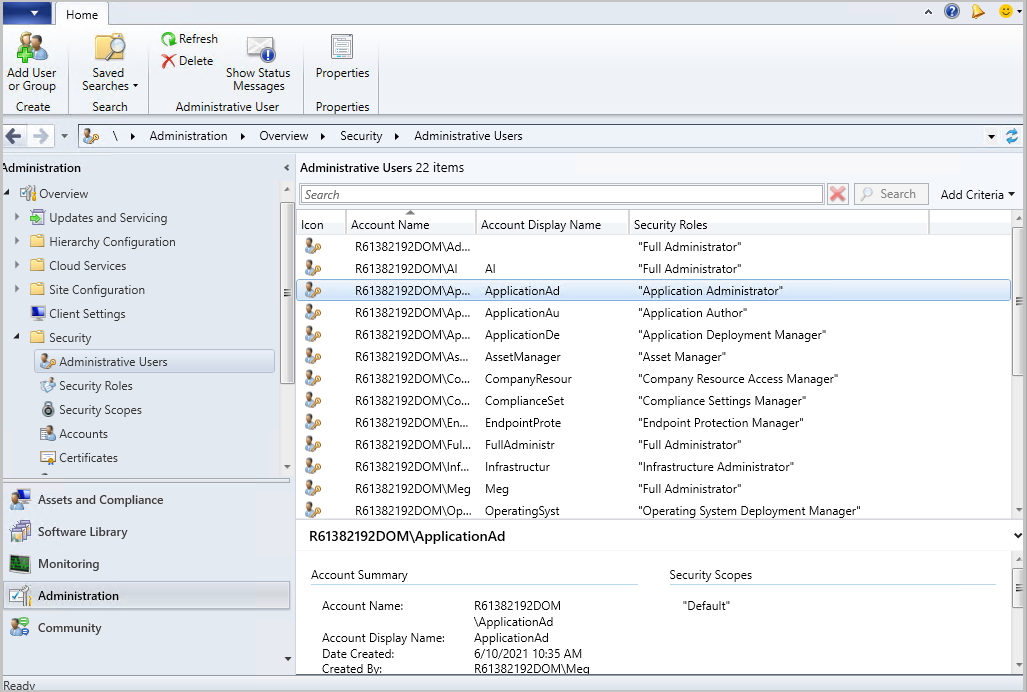
Navigera till samling
Nu kan du navigera till en samling från fliken Samlingar i noden Enheter . Välj Visa samling i menyfliksområdet eller på högerklicksmenyn på fliken.
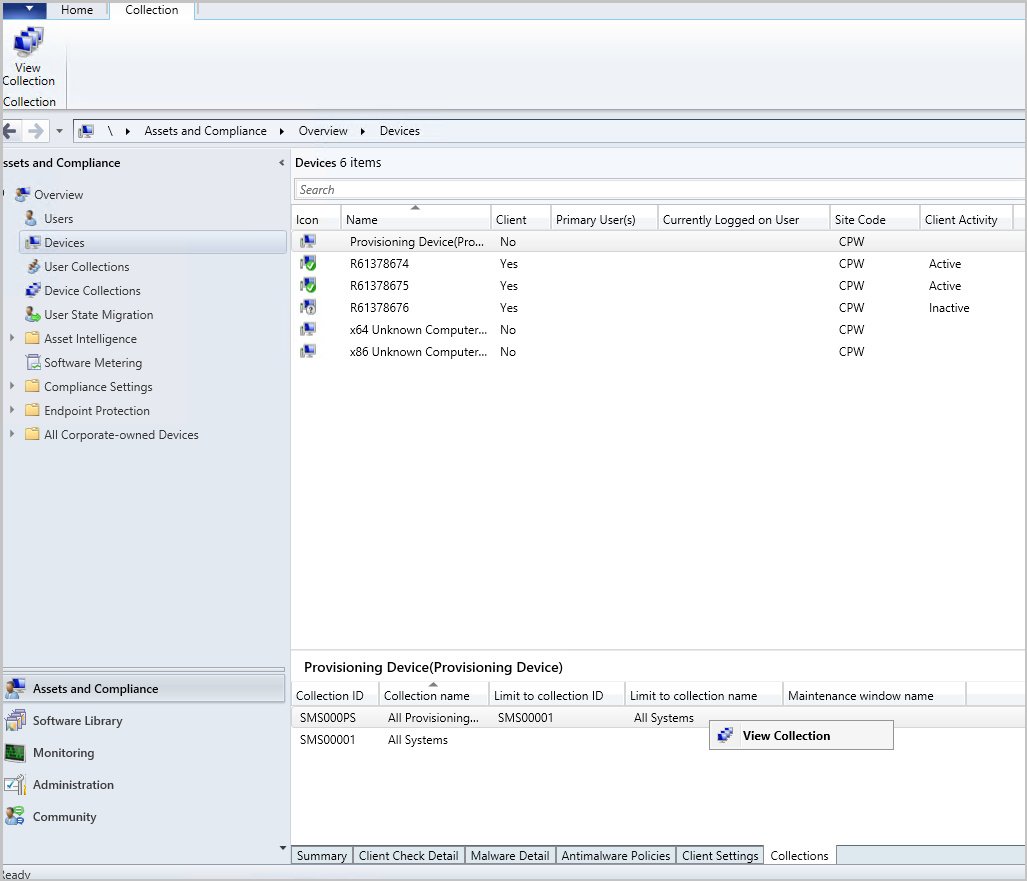
Kolumn för underhållsperiod har lagts till
En kolumn i underhållsfönstret har lagts till på fliken Samlingar i noden Enheter .
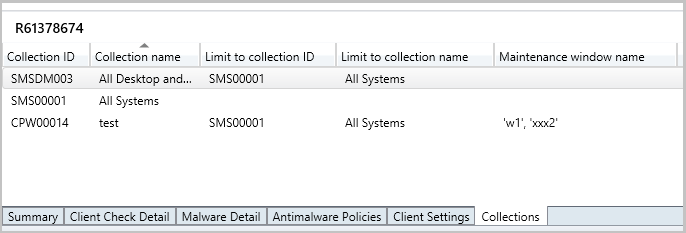
Visa tilldelade användare
Om det inte går att ta bort en samling på grund av omfångstilldelningen visas de tilldelade användarna.
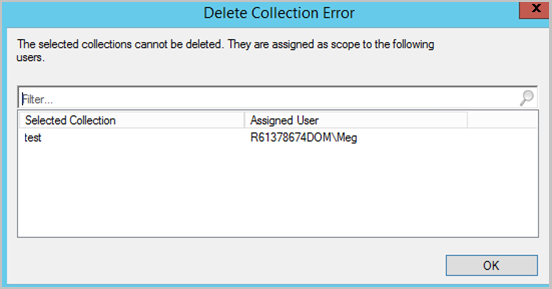
Klientkryptering använder AES-256
Från och med den här versionen, när du aktiverar platsen för att använda kryptering, använder klienten AES-256-algoritmen . Den här inställningen kräver att klienter krypterar inventeringsdata och tillståndsmeddelanden innan de skickas till hanteringsplatsen. Mer information finns i Planera för säkerhet – signering och kryptering.
Viktigt
Om du vill dra full nytta av nya Configuration Manager-funktioner uppdaterar du även klienterna till den senaste versionen när du har uppdaterat platsen. Nya funktioner visas i Configuration Manager-konsolen när du uppdaterar platsen och konsolen, men det fullständiga scenariot fungerar inte förrän klientversionen också är den senaste.
Om du inte uppdaterar klienten till den senaste versionen fortsätter den att använda 3DES-algoritmen.
Obs!
För att kryptera data använder klienten den offentliga nyckeln för hanteringsplatsens krypteringscertifikat. Endast hanteringsplatsen har motsvarande privata nyckel, så det är bara den som kan dekryptera data.
Klienten startar det här certifikatet med hanteringsplatsens signeringscertifikat, som det startar med platsens betrodda rotnyckel. Se till att etablera den betrodda rotnyckeln på klienter på ett säkert sätt. Mer information finns i Planera för säkerhet – den betrodda rotnyckeln.
Allmänna kända problem
Det går inte att skapa konfigurationsobjekt för kompatibilitetsinställningar i guiden
Guiden misslyckas när du skapar konfigurationsobjekt för kompatibilitetsinställningar via -konsolen. Som en tillfällig lösning kan du använda PowerShell-cmdleten New-CMConfigurationItem .
Guiden Använd konfiguration av molnanslutning under uppgraderingen misslyckas
Använd inte konfigurationsguiden för molnanslutning under uppgraderingen till 2106 technical preview. Det går inte att slutföra guiden. Kör guiden när uppgraderingen till 2106 technical preview är klar.
Förhandsversion av Viktig information i PowerShell
Dessa viktig information sammanfattar ändringar i Configuration Manager PowerShell-cmdletar i technical preview version 2106.
Mer information om PowerShell för Configuration Manager finns i Komma igång med Configuration Manager-cmdletar.
Inaktuella cmdletar
Följande cmdletar är inte längre tillgängliga eftersom de underliggande funktionerna inte längre stöds:
Add-CMApplicationCatalogWebServicePoint
Add-CMApplicationCatalogWebsitePoint
Get-CMApplicationCatalogWebServicePoint
Get-CMApplicationCatalogWebsitePoint
Remove-CMApplicationCatalogWebServicePoint
Remove-CMApplicationCatalogWebsitePoint
Set-CMApplicationCatalogWebsitePoint
Get-CMVhd
New-CMVhd
Remove-CMVhd
Set-CMVhd
Ändrade cmdletar
Add-CMTaskSequenceStep
Mer information finns i Add-CMTaskSequenceStep.
Icke-icke-bakåtkompatibla ändringar
Tog bort den onödiga parametern StepName.
Disconnect-CMTrackedObject
Mer information finns i Disconnect-CMTrackedObject.
Icke-icke-bakåtkompatibla ändringar
Aliaset Disconnect-CMObject har lagts till för den här cmdleten.
New-CMSoftwareUpdateAutoDeploymentRule
Mer information finns i New-CMSoftwareUpdateAutoDeploymentRule.
Buggar som har åtgärdats
Ett problem har åtgärdats för att undvika duplicerad produkt. Mer information finns i Förbättringar för att hantera regler för automatisk distribution.
New-CMTaskSequence
Mer information finns i New-CMTaskSequence.
Icke-icke-bakåtkompatibla ändringar
- Parameteruppsättningen NewInstallOSImageVhd har tagits bort
- Parametern InstallOperatingSystemImageVhd har tagits bort
Set-CMDeploymentType
Mer information finns i Set-CMDeploymentType.
Buggar som har åtgärdats
Ett problem med parametern AddRequirement har åtgärdats för att lägga till nya regler.
Update-CMDistributionPoint
Mer information finns i Update-CMDistributionPoint.
Buggar som har åtgärdats
Ett problem med att uppdatera innehåll från både installations- och avinstallationsmappar har åtgärdats när de skiljer sig åt.
Nästa steg
Mer information om hur du installerar eller uppdaterar grenen teknisk förhandsversion finns i Teknisk förhandsversion.
Mer information om de olika grenarna i Configuration Manager finns i Vilken gren av Configuration Manager ska jag använda?.